Windows系统下(Linux和MAC系统下请自行了解清楚)NI的各种软件、模块、工具包、驱动程序,使用NI许可证管理器来激活的,绝大部分的都可以使用NI Lincense Activator来激活:NI序列号Serial Number生成激活工具NI License Activator,LabVIEW/VBAI/VDM/VAS等软件模块工具包破解工具不限版本http://pcmv.cn/thread-490-1-1.html
视觉论坛的各种NI资源,除了视觉相关的模块有使用外,大部分的都不会使用,仅提供资源不提供技术支持。资源的下载地址一般会同时提供NI官方和百度网盘的地址。某些工具包NI地址失效或没有NI地址,只能使用百度网盘地址;如果百度网盘地址失效过期,可联系论坛客服更新。NI的服务器在美国,有时候速度很慢或下载容易出错,这样会造成安装时各种错误而无法安装。建议在下载完成后,对下载资源做校验和(NI一般会提供MD5或SHA256等)验证,与官方或视觉论坛提供的校验和对比,一致就可以安装;如不一致,则需要重新下载。视觉论坛早期下载上传的资源,基本上都是正常下载的资源;2019后下载的资源,都与NI的正确校验和对比过,保证是正确的资源才上传到百度网盘。校验和工具下载地址:文件Hash计算器FHash,文件校验和验证下载文件正确性验证,MD5值计算、SHA1值计算、SHA256值计算、CRC32值计算http://pcmv.cn/thread-26524-1-1.html
LabVIEW 2020中文版安装教程及激活教程
注意:我方在WIN7SP1 64位上安装VDM2020/VAS20.0时,遇到多种兼容性问题,如没有数字签名之类的,虽然其官方说明上说可以支持WIN7SP1的系统,但是需要升级SHA-256数字签名的支持补丁。如果您的电脑是WIN7SP1的系统,且没有升级过SHA-256数字签名的补丁,建议使用2019SP1或更早版本的LV+VDM+VBAI+VAS。2020版之后的版本,建议在WIN10系统上安装使用,或将WIN7SP1升级所有补丁,特别是
KB3033929的升级补丁。。
LabVIEW2020已经于2020年5月15正式发布,原始文件是ISO格式的,官网提供的名称是:ni-labview-2020-x86-zh-cn_20.0.0_offline,这个可以使用ISO镜像软件在虚拟光驱中打开。如果是其他人另外制作的zip、rar等格式文件,则请解压或者是在解压软件中提取到临时文件夹中。在这里,我们将使用LabVIEW2020 32位中文版为准来进行安装。英文版的安装,可以参考LabVIEW 2020 Community大众社区版的安装教程。打开安装ISO文件后,双击其中的Install.exe文件,这时就会弹出安装向导的初始化过程。这里我们来看一下LabVIEW2020的安装过程。
NI从2019版开始,是使用ISO格式的安装文件,然后内部一般是Install作为安装向导(其它工具包如VDM则可能还会多一个Autorun.exe的向导)。而在2018SP1及之前的版本,则一般是使用ZIP或自解压的EXE作为安装文件,使用其中的Autorun.exe或者是Setup.exe作为安装向导文件,如果想要2018SP1之前的安装教程,可以在论坛搜索安装教程,有2017版的安装教程,基本上通用。2019版开始的安装,是则NI Package Manager来处理的,即由NI专门的包管理工具来执行安装,其实在卸载时也是由此程序来管理的。这里的NIPM也是有版本的。如果系统中有安装了早期的版本,如安装了2019版本的,那么在这个过程中,NIPM则要先对自己进行升级,如果没有安装过,则直接新安装最新版本。如果是已经安装过最新版本,例如已经安装了LabVIEW2020,要想再加添安装个VDM2020,那么因为VDM2020的NIPM也是20版的,所以就不需要再升级或安装了,下面的安装或升级NIPM过程就会自动省略:
安装程序初始化1-安装NIPM
安装程序初始化2
安装程序初始化3
安装程序初始化4-同意安装NIPM的协议
前面的初始化1-3都是自动的(可能中间还有某些过程,根据不同条件可能显示略有不同,这里就不记录了)。等这些自动处理过程结束后,就是上面的初始化4的同意界面。这里需要接受许可,如果不接受,那就不能下一步,选择‘我接受上述许可协议’,然后点下一步:
安装新的NIPM20.0版
因为这里是新装NIPM或者是升级NIPM,所以这里只有安装NI Package Manager的选项。确认没有问题后,点击下一步,就会自动安装或升级NPM为最新版。
安装完成最新版的NIPM后,安装程序又重新执行一次初始化过程,但是这个过程和安装NIPM时略有不同,但是也是不需要用户管理,就自动执行的:
安装LabVIEW2020-正在收集系统信息
安装LabVIEW2020-正在计算依赖关系
其实前面这两个初始化过程,仍然属于NIPM的升级自检过程,只是因为已经升级为最新版,所以这里就直接启动NIPM了。
安装LabVIEW2020-打开NIPM
安装LabVIEW2020-正在收集系统信息
安装LabVIEW2020-正在添加源(将安装包中的源文件模块添加到安装程序中)
安装LabVIEW2020-正在计算依赖关系
确认安装功能模块的前置依赖条件,满足条件的默认勾选,如果不满足条件的,则不勾选其功能模块。
安装LabVIEW2020-搜索必要的其他程序包
这里如果说系统必须的一些其它的第三方的工具包,如微软的Silverlight、.NET Framework等,那么在安装之前,是要先安装这些第三方的工具包的。
至于上面的那些初始化过程,如收集系统信息、正在计算依赖关系等,都是自动处理的。当这些动作都处理完成后,则进入下面的选择相应的功能模块:
安装LabVIEW2020-选择功能模块1
安装LabVIEW2020-选择功能模块2
这里可以看到,LabVIEW2020可以支持安装JKI VIPM程序(一个管理第三方模块的程序)、数据库连接工具DCT,报表工具RGT,以及MGI、Certificates信任中心、命令行接口、硬件配件导入程序、TDM Excel插件、WEB服务器开发、系统配置、远程执行等模块。这里的功能模块,一般来讲,使用默认即可。其在前面的计算依赖关系时,会计算出当前选择安装的模块是否满足前置条件,如果说当前环境中有些设置不支持或者是不具备安装条件,则某些功能则不勾选。如果要强制勾选,则在后面的安装过程中,会提示无法安装,要求先安装前置条件后才可以安装。也有可能是某些功能用的较少,默认不勾选,只有当真需要时,才安装。当然,如果对于默认勾选的功能没有需要,则去掉选择即可。
选择后再次计算依赖关系(针对选择的功能是否有不满足的情况)
正在决定许可协议
确认后功能模块后,点击下一步,这时会再次确认依赖关系以确定选择的功能都可以安装,以及出许可协议,自动执行完后如下图所示,接受许可协议:
接受许可-NI的许可协议
接受许可-JKI的许可协议(如果前面不勾选JKIVIPM则没有该协议,VIPM属于第三方)
在上图中,选择右下角的我接受上述2条许可协议。如果这里选择我不接受全部许可协议(默认值),则下一步按钮不可用。这里的许可协议是NI公司的。点击下一步:
检查核对1
检查核对2
检查核对3
在检查页面,则提示需要安装什么内容。如果系统没有安装过的功能,使用全新安装。前面已经安装过旧版的LabVIEW或NI其它软件则使用更新):
检查核对-更新内容(对已经存在的功能升级更新)
在这里还可以点击上一步返回修改一些不需要的功能。如果都确认好,则下一步。开始执行安装:
安装新功能
新安装的过程要快一点,直接安装就好了。但是如果是升级的话,就会慢一点,先要把旧版的移除卸载,然后再更新新版的内容:
更新程序-移除旧的程序
更新程序-安装新的程序
安装时,可能会有是否自动检查更新的弹窗提示。这里如果没有必要经常升级,特别是国内没版权的用户,选择否即可,真的必要升级,也可以在后面下载单独的升级包来升级。如果是正版用户,选择是也可以。其实后面也是可以用升级检查程序自己来检查有没有更新的。所以这里建议选择否。
等待安装过程完成,需要几分钟或十几分钟时间(升级时间短,全新安装因为模块多,安装比较费时)。在上面的安装过程中,我们发现一个问题,即一般程序安装过程中的路径选择,在新的NIPM软件中,是没有相应的选择项的。即只能安装在默认的路径下,在一个64位的Windows系统中,32位版本的程序是在C:Program Files (x86)中(如果是32位Windows系统则是C:Program Files);64位版本的程序,则安装在C:Program Files目录中。这样不让选择路径,其实也是为了解决一些不必要的异常问题。因为在以前的版本中(没有使用NIPM,即2018SP1及以前版本),是可以选择安装到其他路径的。安装到其它路径后,可能与开发LabVIEW等软件时的默认规则不一样,有可能某些依赖关系不正常,如某些情况下LV软件开发工程师的路径写成绝对值,而不是读取配置文件中的安装路径,这时就会出现异常。这种问题,在安装在其它如D、E盘时,经常会出现。毕竟这软件只是NI公司一家在开发,工程师有限,可能某些问题无法照顾到,所以直接默认安装到C盘,确实可以解决不少问题。但是只能默认安装到C盘时,则需要保证C盘有足够大的磁盘空间。特别是现在有些电脑系统盘使用的是SSD,可能只是120GB的,安装一些其它的软件后,根本就没有这么大的空间。这时就需要考虑是否需要安装新版的LabVIEW软件及工具包。假如我们要安装一整套的LabVIEW+NI VISION视觉工具开发环境,需要安装LabVIEW、VDM、VAS、VBAI,现在就只算是安装源程序,其大小分别约为1.95GB、3GB、2.4GB、3.78GB,光这四个软件源文件就超过11GB大小,当然安装后,可能有些重复模块不需要安装,文件会小一点,但是安装后类似于解压,占用的磁盘是会变大的,所以其占用的空间,仍然是超10GB的:
NI软件占用空间(32位)
NI软件占用空间(64位)
上面的NI环境占用空间为12+3,15GB,这个还没有算其它如LabVIEW Data文件夹等。而且这里统计的,其实还是2019之前的软件版本,体积要小一点。不过上面的图示大小,电脑里安装了2016、2017、2018、2019等四年年代版本的LabVIEW,以及2019的64位版本,所以要占用磁盘要大一点。但是不管怎么说,NI安装后占用的磁盘空间不小。如果再算上安装个最新的LabVIEW NXG 5.0,又有3.5GB。再考虑安装一些其它的DAQ什么驱动,也是非常大的。NI的SPB软件开发平台,基本上是在35-45GB范围内。所以使用新版LabVIEW时,要检查C盘的磁盘空间是否足够。如果默认的C盘空间不足,可以考虑修正Windows系统的默认安装路径,如从C:Program File更换为D:Program File之类的,可以搜索相关的教程。但是具体修改后安装有没有后遗症,就没有验证过了。
安装完成
安装完成后,弹出激活软件,如果账户可以授权许可证,可以点登陆后激活(如大众版的免费许可证就需要登陆后激活,具体的可以参考大众版安装与激活教程),这里为了方便说明,点取消后面再来激活。
重启完成操作
安装完成后,需要重启电脑。这里如果需要重启,则选择右下角的立即重启,如果暂时不想重启,则使用右上角的关闭按钮关闭当前安装程序,稍后再重启系统。特别是要安装多个软件或工具包时,可以先不重启,将所有内容需要安装的工具包都安装后再重启。
激活教程请参考:
LabVIEW 2020中文版安装教程及激活教程
http://pcmv.cn/thread-23968-1-1.html?fromuid=9
(出处: 机器视觉论坛)
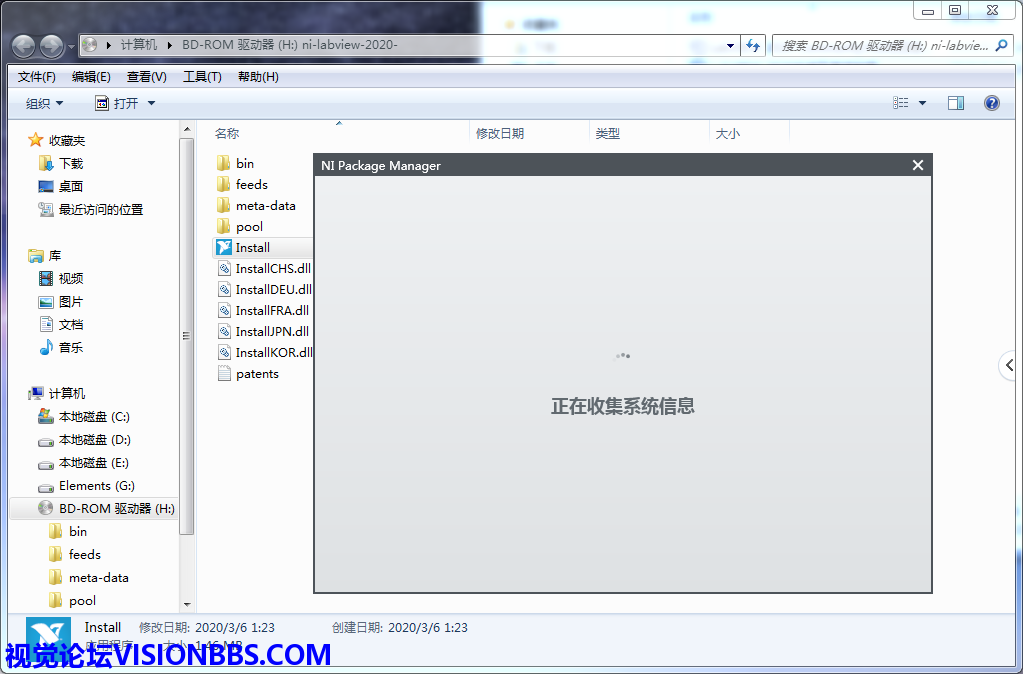
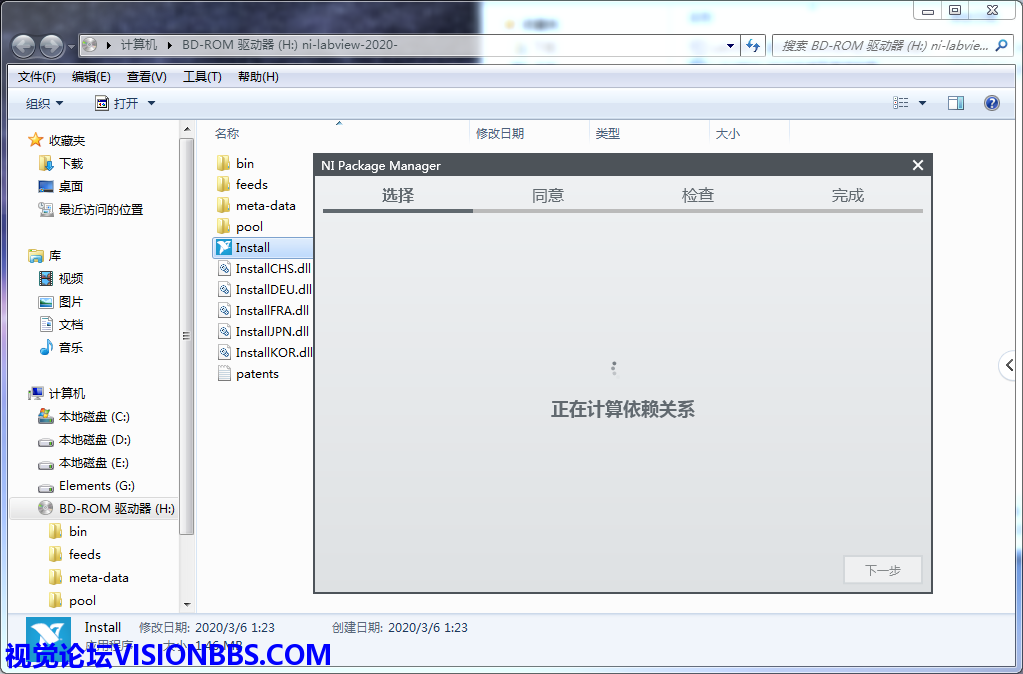
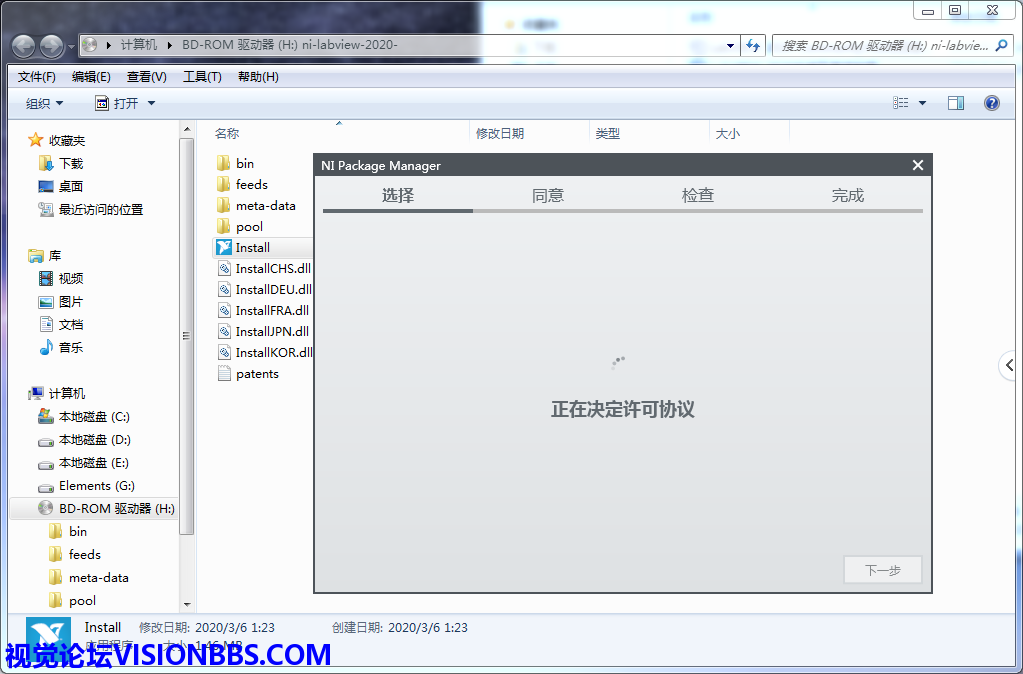
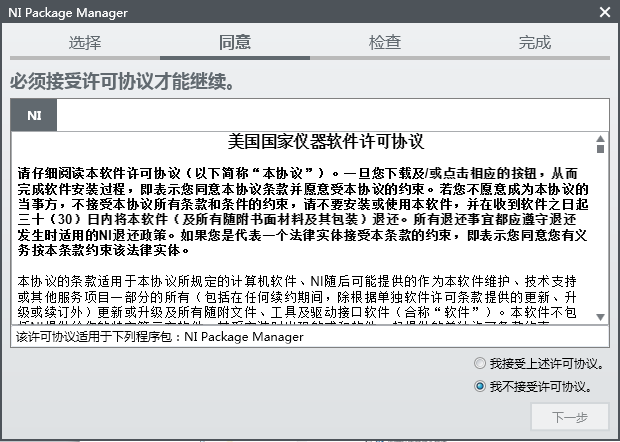
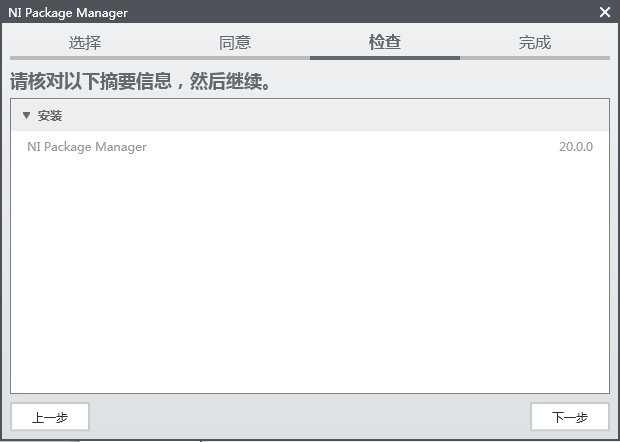

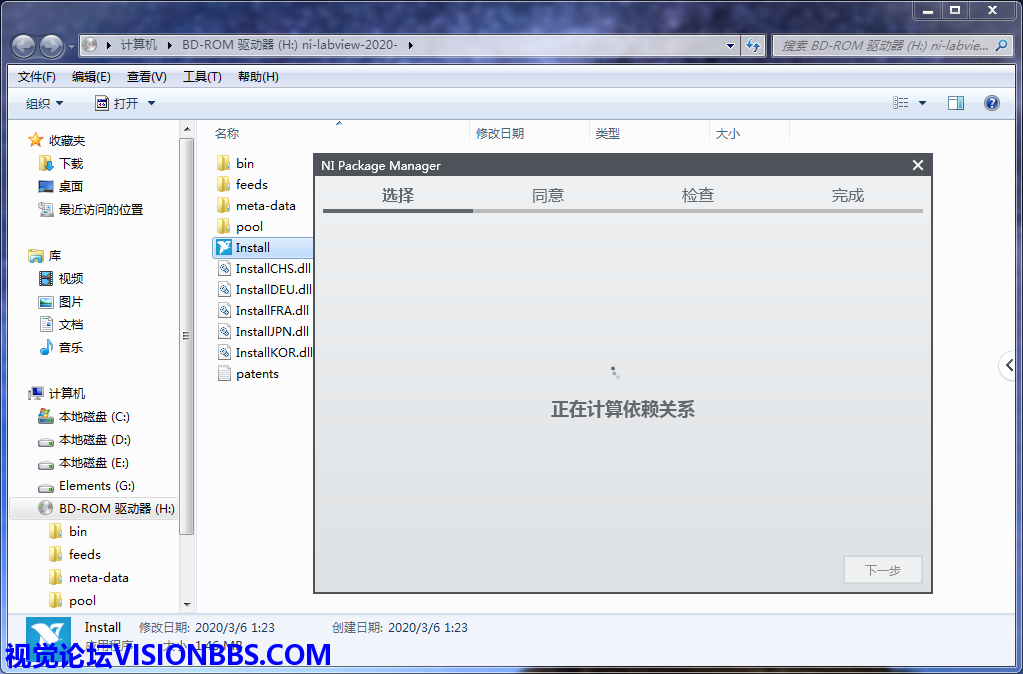
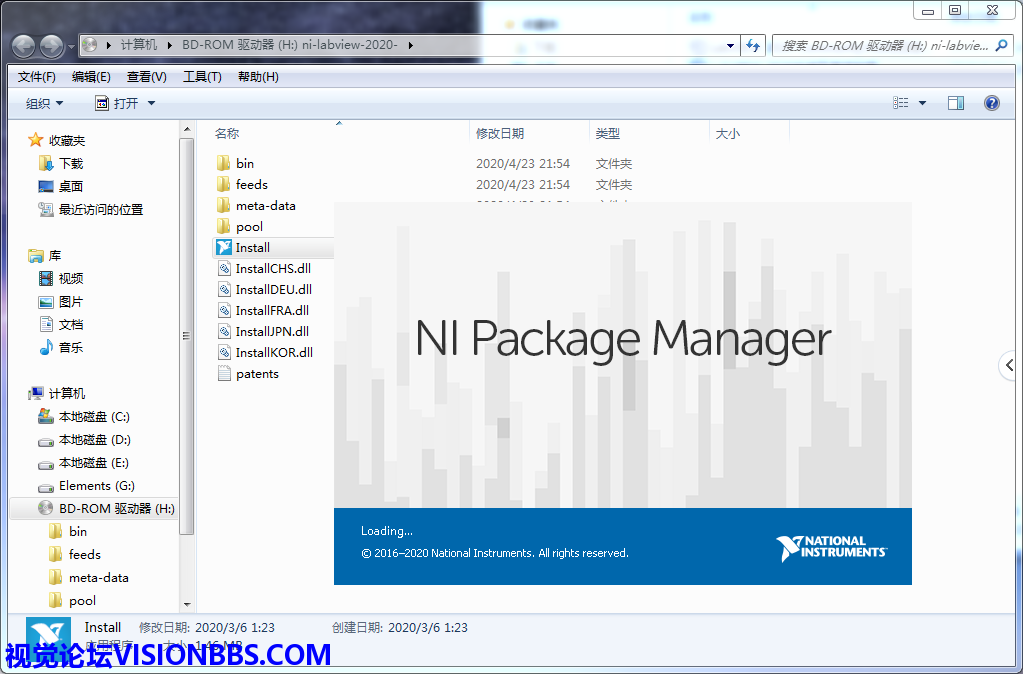
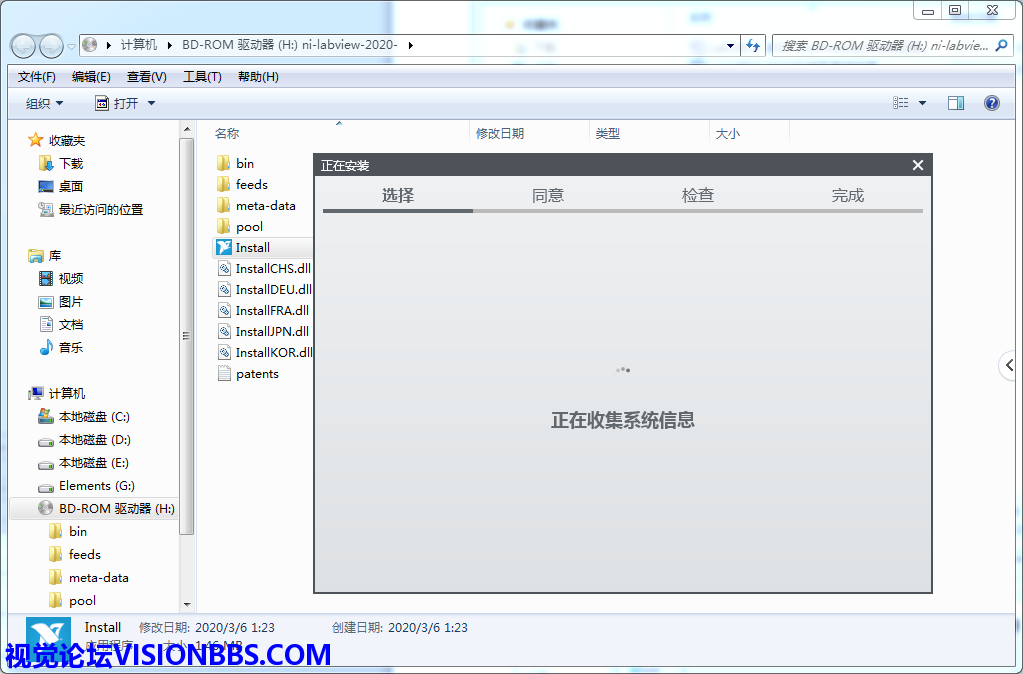
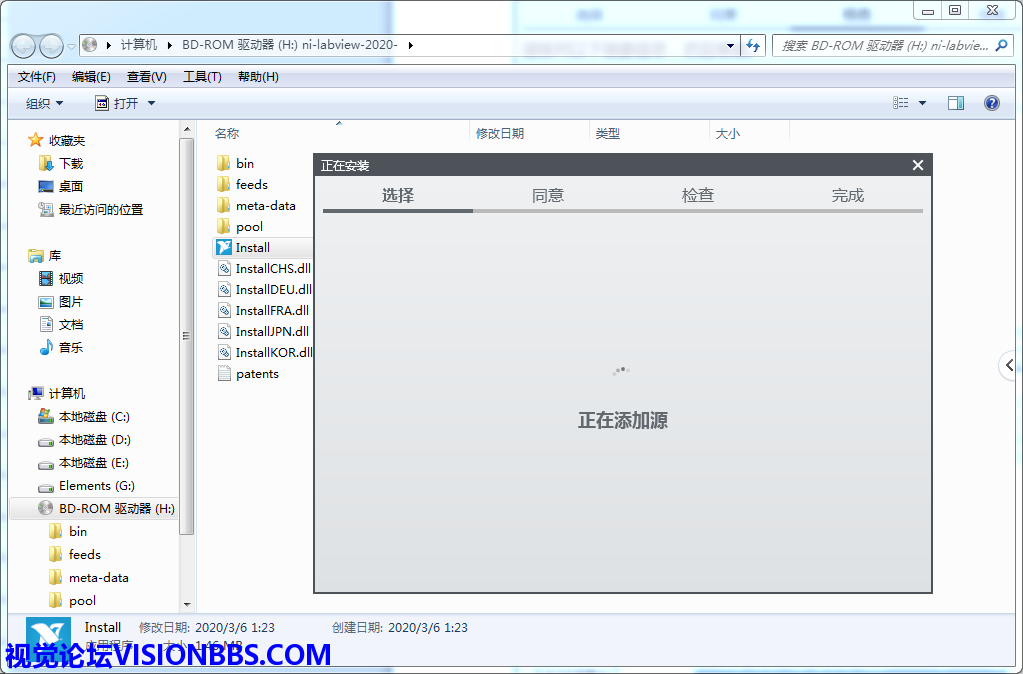
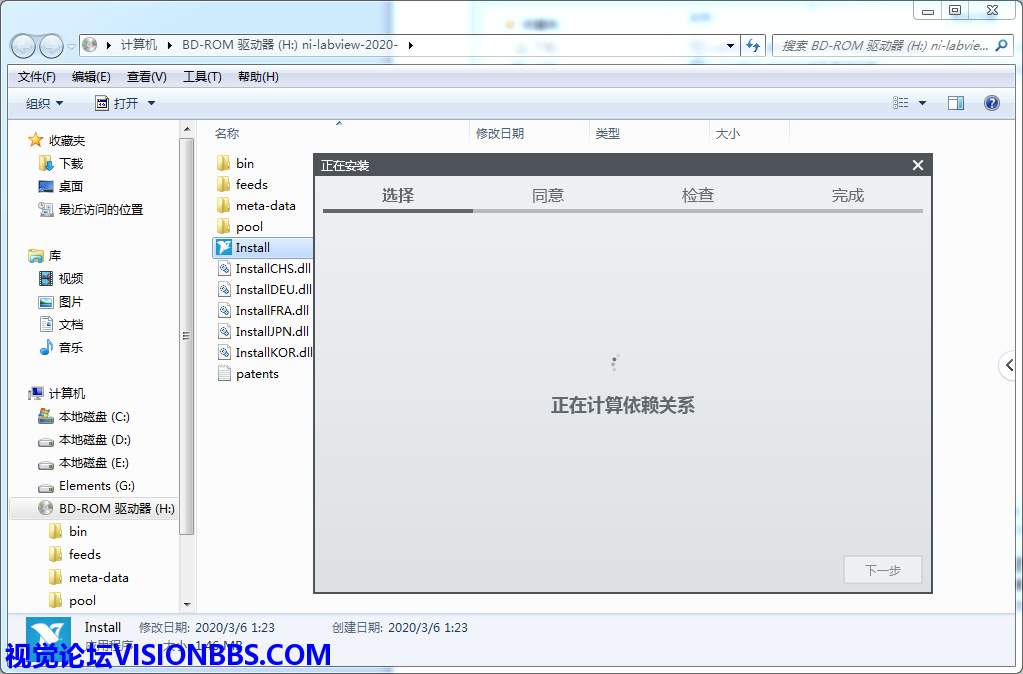
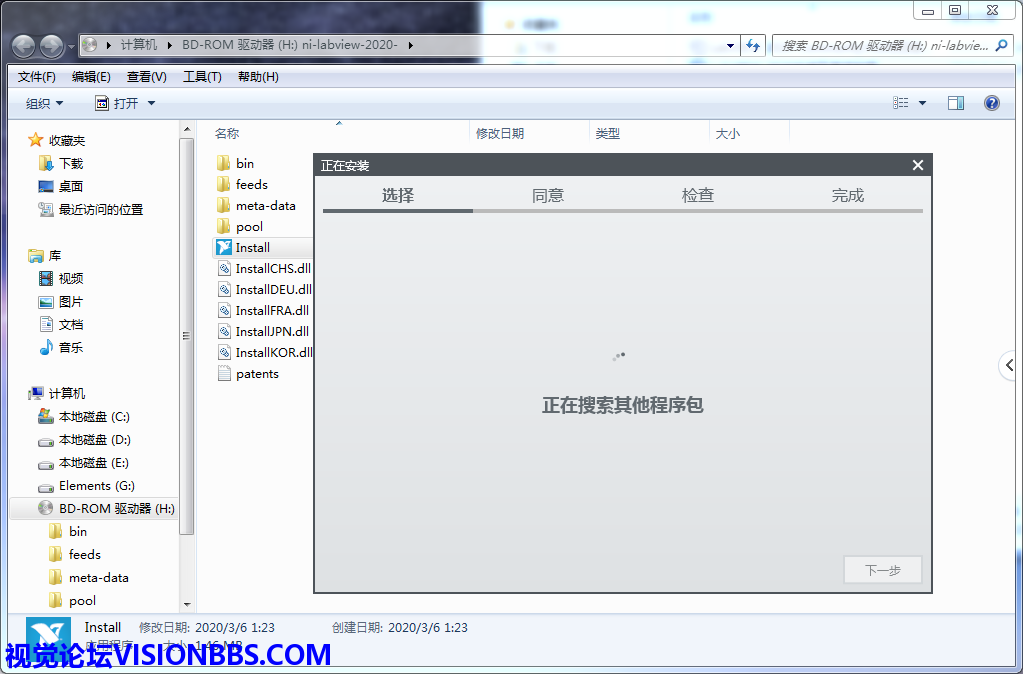
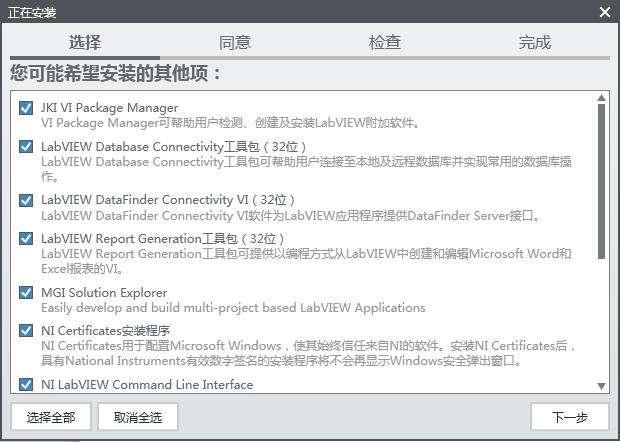
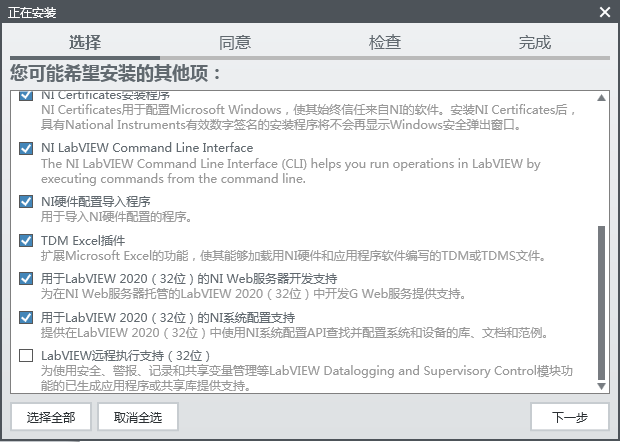
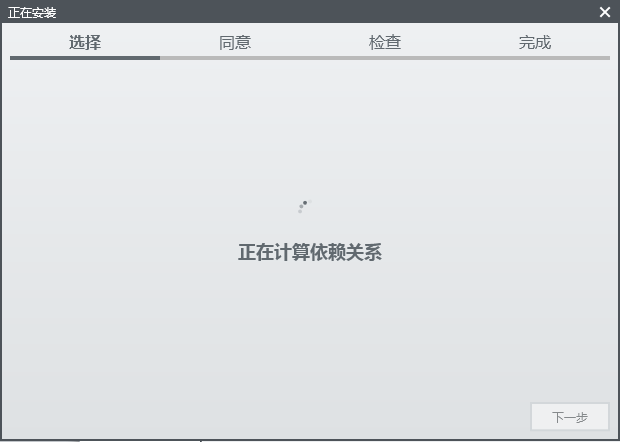
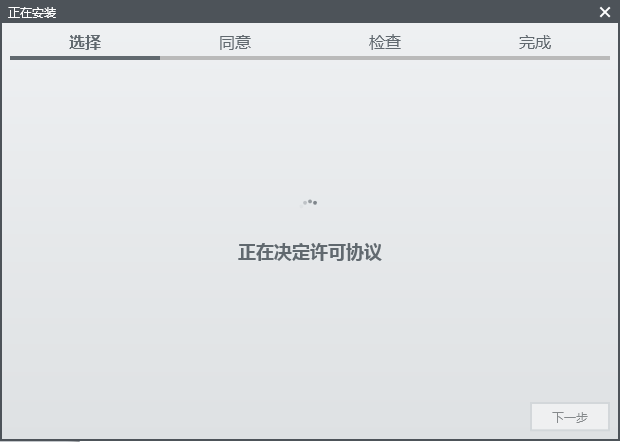
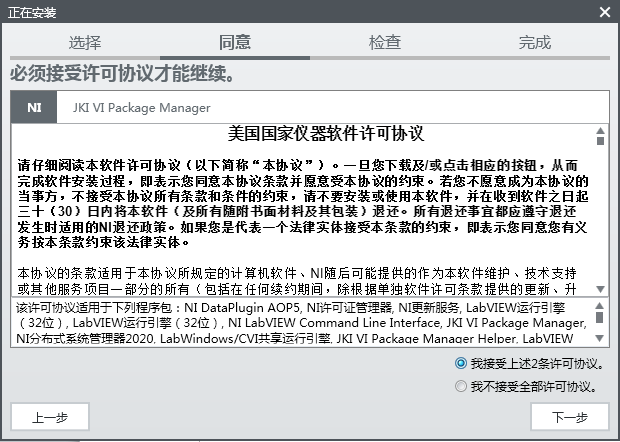
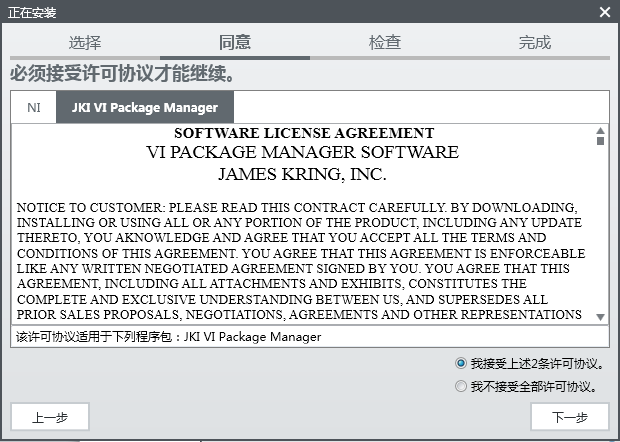
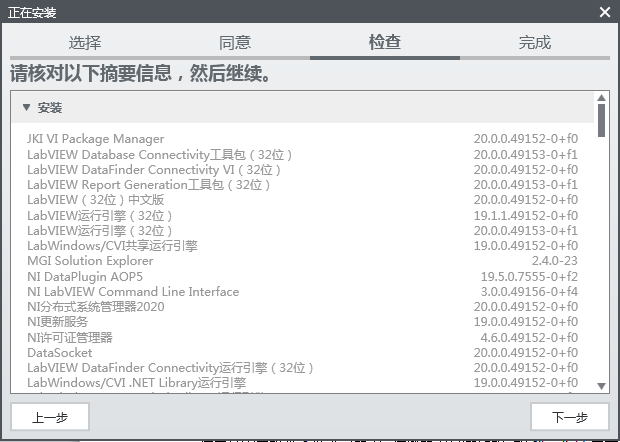
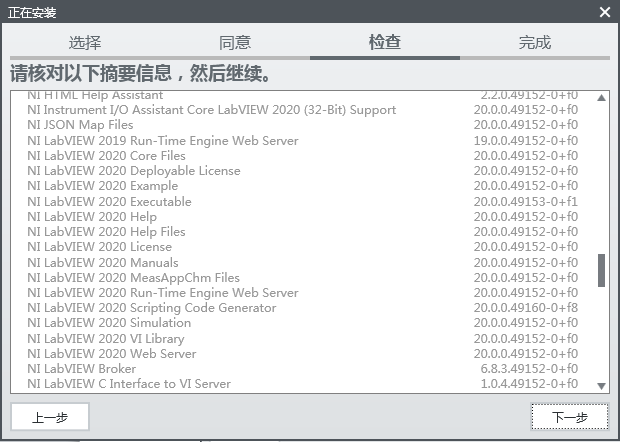
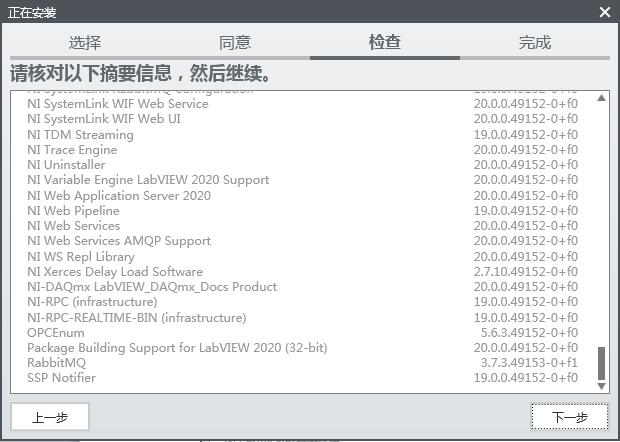
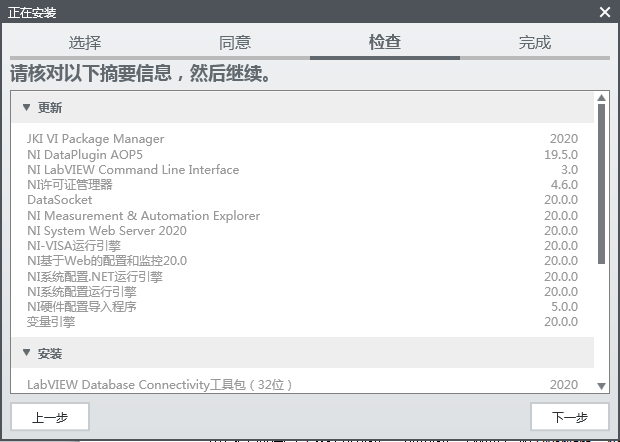
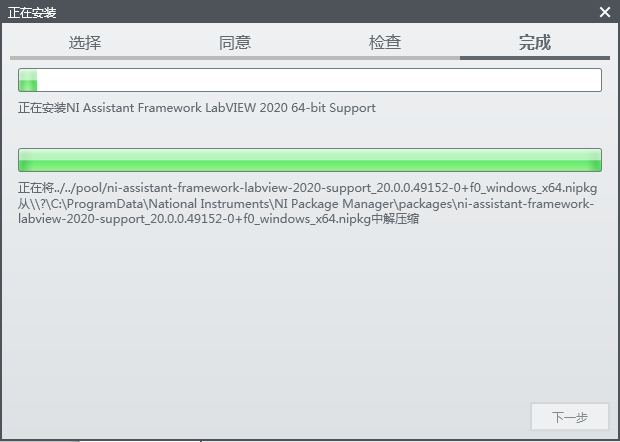
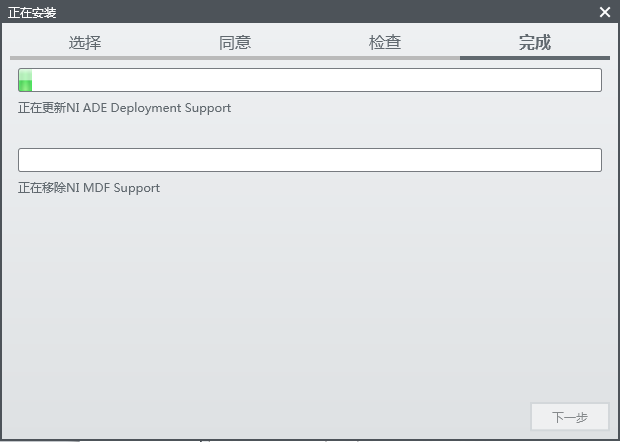

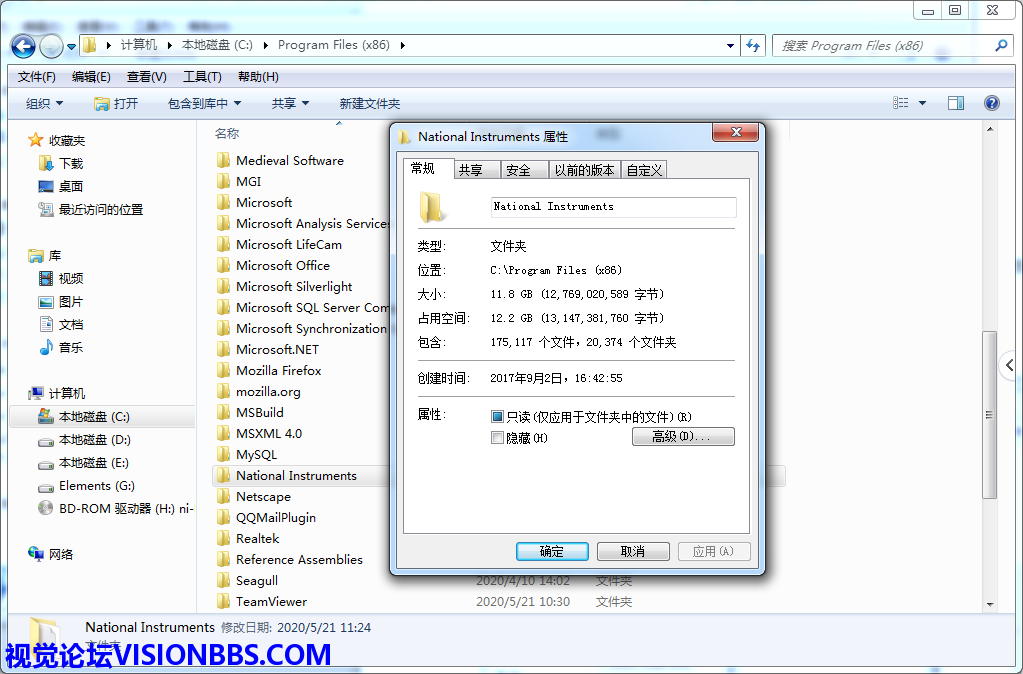

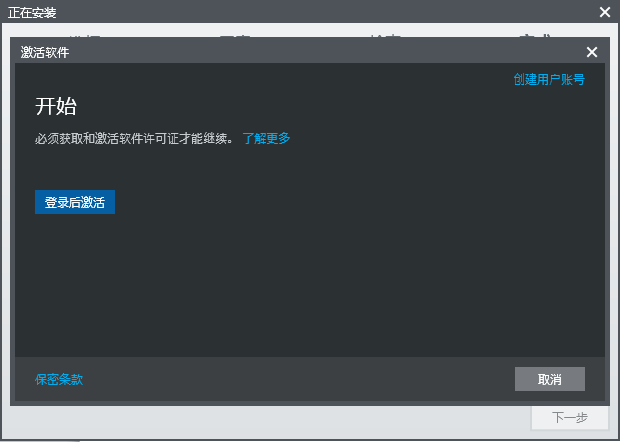
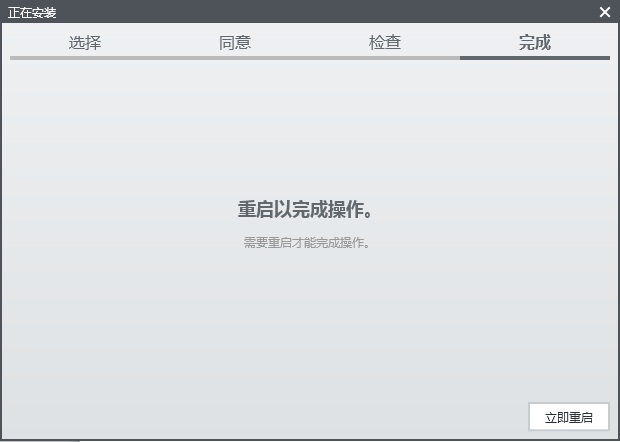
 售前咨询专员
售前咨询专员
